css实现双飞翼布局的四种方法(附代码)
本篇文章给大家带来的内容是关于css实现双飞翼布局的四种方法(附代码),有一定的参考价值,有需要的朋友可以参考一下,希望对你有所帮助。
圣杯布局、双飞翼布局效果图
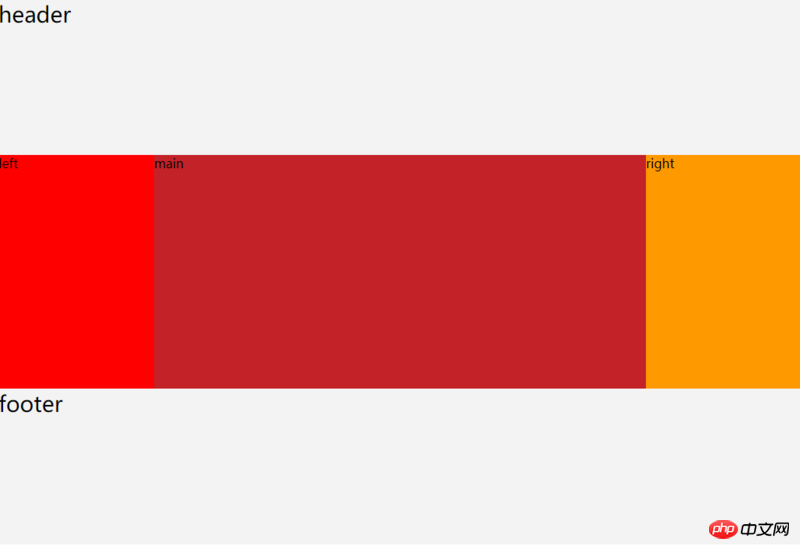
从效果图来看圣杯布局、双飞翼布局效果是一样一样的。
圣杯布局、双飞翼布局就是左右两侧宽度固定,中间内容宽度自适应,即100%
圣杯布局
<style>
*{
margin: 0;
padding: 0;
box-sizing: border-box;
}
.clearfix:before,
.clearfix:after{
display: table;
content: " ";
clear: both;
}
.container{
padding: 0 200px;
}
.header,
.footer{
height: 200px;
font-size: 28px;
background-color: #f3f3f3;
}
.left{
position: relative;
/* 2、将.left再次拉到最左边,否则.main的左侧会有200px的空白 */
left: -200px;
float: left;
width: 200px;
min-height: 300px;
/* 1、将.left拉到最左边,原来.left是掉下去的 */
margin-left: -100%;
background-color: #f00;
}
.main{
float: left;
width: 100%;
min-height: 300px;
background-color: #c32228;
}
.right{
position: relative;
/* 2、将.right再次拉到最右边,否则.main的右侧会有200px的空白 */
right: -200px;
float: left;
width: 200px;
/*/1、将.right拉到最右边,原来.right是掉下去的 */
margin-left: -200px;
min-height: 300px;
background-color: #f90;
}
</style><div class="header">header</div>
<div class="container clearfix">
<div class="main">main</div>
<div class="left">left</div>
<div class="right">right</div>
</div>
<div class="footer">footer</div>浮动实现双飞翼布局
<style>
*{
margin: 0;
padding: 0;
box-sizing: border-box;
}
.clearfix:before,
.clearfix:after{
display: table;
content: " ";
clear: both;
}
.header,
.footer{
height: 200px;
font-size: 28px;
background-color: #f3f3f3;
}
.left{
float: left;
width: 200px;
min-height: 300px;
/* 将.left拉到最左边,原来.left是掉下去的 */
margin-left: -100%;
background-color: #f00;
}
.main{
float: left;
width: 100%;
min-height: 300px;
/* .left、.right各占了200px,因此需要将其抵消掉 */
padding: 0 200px;
background-color: #c32228;
}
.right{
float: left;
width: 200px;
/* 将.right拉到最右边,原来.right是掉下去的 */
margin-left: -200px;
min-height: 300px;
background-color: #f90;
}
</style><div class="header">header</div>
<div class="container clearfix">
<div class="main">
<div class="main-inner">main</div>
</div>
<div class="left">left</div>
<div class="right">right</div>
</div>
<div class="footer">footer</div>table-cell实现双飞翼布局(IE8也兼容哦~)
<style>
*{
margin: 0;
padding: 0;
box-sizing: border-box;
}
.container{
display: table;
}
.header,
.footer{
height: 200px;
font-size: 28px;
background-color: #f3f3f3;
}
.left,
.right,
.main{
/* 外层容器使用table-cell布局,设置元素为table-cell布局后它们就能在一行显示了,display: table-cell;设置宽度无效,
因此他们的宽度由内容撑开。 */
display: table-cell;
}
.left-inner{
width: 200px;
min-height: 300px;
background-color: #f00;
}
.main{
width: 100%;
}
.main-inner{
min-height: 300px;
background-color: #c32228;
}
.right-inner{
width: 200px;
min-height: 300px;
background-color: #f90;
}
</style><div class="header">header</div>
<div class="container clearfix">
<div class="left">
<div class="left-inner">left</div>
</div>
<div class="main">
<div class="main-inner">main</div>
</div>
<div class="right">
<div class="right-inner">right</div>
</div>
</div>
<div class="footer">footer</div>绝对定位实现双飞翼布局
使用绝对定位实现有个小问题:父容器的高度只能由.main的高度来决定
<style>
*{
margin: 0;
padding: 0;
box-sizing: border-box;
}
.container{
position: relative;
padding: 0 200px;
}
.header,
.footer{
height: 200px;
font-size: 28px;
background-color: #f3f3f3;
}
.left{
position: absolute;
top: 0;
left: 0;
width: 200px;
min-height: 300px;
background-color: #f00;
}
.main{
min-height: 300px;
background-color: #c32228;
}
.right{
position: absolute;
top: 0;
right: 0;
width: 200px;
min-height: 300px;
background-color: #f90;
}
</style><div class="header">header</div>
<div class="container clearfix">
<div class="left">left</div>
<div class="main">mian</div>
<div class="right">right</div>
</div>
<div class="footer">footer</div>使用flex实现双飞翼布局(有兼容性问题)
<style>
*{
margin: 0;
padding: 0;
box-sizing: border-box;
}
.clearfix:before,
.clearfix:after{
display: table;
content: " ";
clear: both;
}
.container{
display: flex;
}
.header,
.footer{
height: 200px;
font-size: 28px;
background-color: #f3f3f3;
}
.left{
flex: 0 0 200px;
width: 200px;
min-height: 300px;
background-color: #f00;
}
.main{
flex: 1;
width: 100%;
min-height: 300px;
background-color: #c32228;
}
.right{
flex: 0 0 200px;
width: 200px;
min-height: 300px;
background-color: #f90;
}
</style><div class="header">header</div>
<div class="container clearfix">
<div class="left">left</div>
<div class="main">main</div>
<div class="right">right</div>
</div>
<div class="footer">footer</div>相关推荐:
CSS布局 圣杯布局 & 双飞翼布局_html/css_WEB-ITnose
以上是css实现双飞翼布局的四种方法(附代码)的详细内容。更多信息请关注PHP中文网其他相关文章!

热AI工具

Undresser.AI Undress
人工智能驱动的应用程序,用于创建逼真的裸体照片

AI Clothes Remover
用于从照片中去除衣服的在线人工智能工具。

Undress AI Tool
免费脱衣服图片

Clothoff.io
AI脱衣机

AI Hentai Generator
免费生成ai无尽的。

热门文章

热工具

记事本++7.3.1
好用且免费的代码编辑器

SublimeText3汉化版
中文版,非常好用

禅工作室 13.0.1
功能强大的PHP集成开发环境

Dreamweaver CS6
视觉化网页开发工具

SublimeText3 Mac版
神级代码编辑软件(SublimeText3)

热门话题
 vue中怎么用bootstrap
Apr 07, 2025 pm 11:33 PM
vue中怎么用bootstrap
Apr 07, 2025 pm 11:33 PM
在 Vue.js 中使用 Bootstrap 分为五个步骤:安装 Bootstrap。在 main.js 中导入 Bootstrap。直接在模板中使用 Bootstrap 组件。可选:自定义样式。可选:使用插件。
 HTML,CSS和JavaScript的角色:核心职责
Apr 08, 2025 pm 07:05 PM
HTML,CSS和JavaScript的角色:核心职责
Apr 08, 2025 pm 07:05 PM
HTML定义网页结构,CSS负责样式和布局,JavaScript赋予动态交互。三者在网页开发中各司其职,共同构建丰富多彩的网站。
 bootstrap怎么写分割线
Apr 07, 2025 pm 03:12 PM
bootstrap怎么写分割线
Apr 07, 2025 pm 03:12 PM
创建 Bootstrap 分割线有两种方法:使用 标签,可创建水平分割线。使用 CSS border 属性,可创建自定义样式的分割线。
 bootstrap怎么插入图片
Apr 07, 2025 pm 03:30 PM
bootstrap怎么插入图片
Apr 07, 2025 pm 03:30 PM
在 Bootstrap 中插入图片有以下几种方法:直接插入图片,使用 HTML 的 img 标签。使用 Bootstrap 图像组件,可以提供响应式图片和更多样式。设置图片大小,使用 img-fluid 类可以使图片自适应。设置边框,使用 img-bordered 类。设置圆角,使用 img-rounded 类。设置阴影,使用 shadow 类。调整图片大小和位置,使用 CSS 样式。使用背景图片,使用 background-image CSS 属性。
 bootstrap怎么调整大小
Apr 07, 2025 pm 03:18 PM
bootstrap怎么调整大小
Apr 07, 2025 pm 03:18 PM
要调整 Bootstrap 中元素大小,可以使用尺寸类,具体包括:调整宽度:.col-、.w-、.mw-调整高度:.h-、.min-h-、.max-h-
 bootstrap怎么设置框架
Apr 07, 2025 pm 03:27 PM
bootstrap怎么设置框架
Apr 07, 2025 pm 03:27 PM
要设置 Bootstrap 框架,需要按照以下步骤:1. 通过 CDN 引用 Bootstrap 文件;2. 下载文件并将其托管在自己的服务器上;3. 在 HTML 中包含 Bootstrap 文件;4. 根据需要编译 Sass/Less;5. 导入定制文件(可选)。设置完成后,即可使用 Bootstrap 的网格系统、组件和样式创建响应式网站和应用程序。
 bootstrap按钮怎么用
Apr 07, 2025 pm 03:09 PM
bootstrap按钮怎么用
Apr 07, 2025 pm 03:09 PM
如何使用 Bootstrap 按钮?引入 Bootstrap CSS创建按钮元素并添加 Bootstrap 按钮类添加按钮文本
 bootstrap怎么看日期
Apr 07, 2025 pm 03:03 PM
bootstrap怎么看日期
Apr 07, 2025 pm 03:03 PM
答案:可以使用 Bootstrap 的日期选择器组件在页面中查看日期。步骤:引入 Bootstrap 框架。在 HTML 中创建日期选择器输入框。Bootstrap 将自动为选择器添加样式。使用 JavaScript 获取选定的日期。






